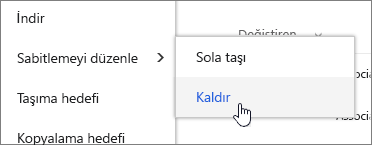Belge kitaplığında yer alan ve belge kitaplığında yer alan önemli dosyaları, klasörleri veya bağlantıları Microsoft 365’te SharePointSharePoint Server 2019 kitaplığının en üstüne sabitleerek vurgulayın. Bir öğeyi sabitlerken, belge kitaplığı sayfasının en üstünde, kullanıcıların öğeyi bulmalarını kolaylaştıran bir küçük resim görüntüsü gösterilir. Daha sonra, görüntüye tıklar ve öğeyi tarayıcı penceresinde açarsınız. Küçük resim görüntüsünün sağ üst köşesine tıklarsanız, belge kitaplığının sol üst köşesindeki menü, bu öğe üzerinde gerçekleştirebilirsiniz ek eylemlerin listesiyle değişir.
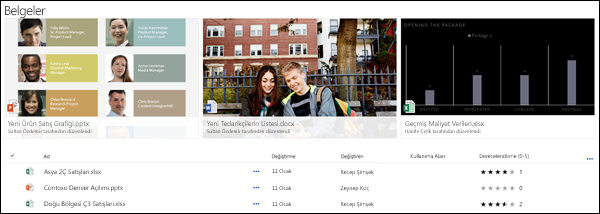
Not: Vurgu alanı, tek bir klasör veya kitaplık görünümüne özeldir. Özel görünümleri kullanırken öğeyi, görünmesini istediğiniz her görünümde sabitlemelisiniz.
Not: Bu yordam, klasik deneyimde kullanılamaz.
Belge kitaplığında bir öğeyi vurgulamak için
-
Öne çıkarmak istediğiniz dosya, klasör veya bağlantıyı içeren belge kitaplığına gidin.
-
Vurgulamak istediğiniz dosya, klasör veya bağlantıya sağ tıklayın ve ardından En üste sabitle'yi seçin.
Not: Kitaplık, klasör veya görünüm başına en fazla 3 öğe vurgulayın.
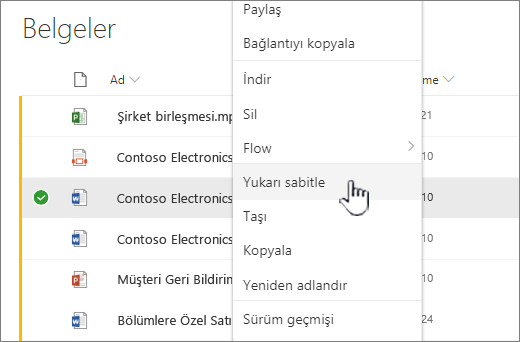
Vurgulanan öğelerin sıralamalarını değiştirmek için
-
Belgenin vurgulu olduğu belge kitaplığına, klasöre veya görünüme gidin.
-
Yeniden sıralamak istediğiniz dosya veya klasöre sağ tıklayın ve ardından Sabitlemeyi Düzenle'yi seçin.
-
Öğeyi yeniden sıralamak için Sağa Taşı veya Sola Taşı'ya seçin.
Öğeyi geri alır
-
Belgenin vurgulu olduğu belge kitaplığına, klasöre veya görünüme gidin.
-
Vurgulamayı durdurmak istediğiniz dosya veya klasöre sağ tıklayın ve ardından Klasörü Aç'ı seçin.
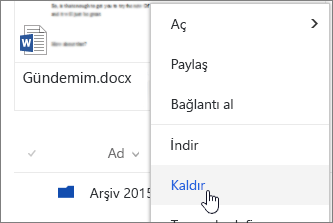
Birden fazla öğe sabitle yaptıysanız, Sabitlemeyi düzenle öğesini seçin veardından Sabitlemeyi Değiştir'e tıklayın.